5 måder at gendanne slettet opkaldshistorik på iPhone [2024]
Telefonopkaldshistorik indeholder vigtige oplysninger som ikke-gemte telefonnumre. Men hvis vi sletter nogle arkiver, eller de går tabt på grund af et telefonnedbrud, iOS-systemopdateringsfejl eller endda vandskade, hvordan man kan se slettede opkald på iPhones?
Heldigvis dækker indlægget alle disse forhold og hjælper dig med at gendanne opkaldslogger selv fra flere år siden på alle iPhones, uanset om du har sikkerhedskopier.
SIDEINDHOLD:
Del 1: Sådan gendannes slettet opkaldshistorik på iPhone uden sikkerhedskopiering [Nemtest]
Hvis du ikke har sikkerhedskopieret din telefon til iCloud eller iTunes, Apeaksoft iPhone Data Recovery er programmet, der gemmer dine slettede telefonopkald. Det er et professionelt datagendannelsesprogram, der gendanner data med avancerede algoritmer, der er i overensstemmelse med iOS-systemets logik og funktioner. Ud over telefonopkald gendanner den Safari-historik, slettede filer, kalendere, noter, videoer og endda data fra tredjepartsapps.
Gendan slettet iPhone -opkaldshistorik
- Scan slettede opkald og eventuelt genoprette dem.
- Se forhåndsvisning af alle slettede data gratis før du gemmer den.
- Gendan opkald til iPhone eller gem dem på din computer.
- Se iTunes og iCloud backup uden at tørre iDevices.
- Understøtter iPhone, iPad og iPod touch.
Sikker download
Sikker download

Lad os se, hvordan du gendanner slettede opkald på iPhone.
Trin 1 Download programmet til Windows eller Mac fra de tidligere links. Installer og start det, og klik iPhone Data Recovery. Vælg Gendan fra iOS-enheder og sæt iPhone til din computer. Hvis din iPhone dukker et vindue op, der spørger, om du har tillid til computeren, skal du trykke på Tillid.

Bemærk: Hvis din iDevice er gammel, vil du sandsynligvis downloade et plugin med vejledningen på grænsefladen.
Trin 2 Hvis enheden er tilsluttet korrekt, skal du klikke på Start scanning.

Trin 3 Vent på, at programmet scanner din iPhone. Det kan tage flere minutter. Her kan du se alle data på din iPhone og tjekke slettede data ved at vælge Vis kun slettet på toppen.

Trin 4 Du kan vælge at gendanne alle data eller dele af dem. Klik Recover og indstil outputstien på computeren.

Bemærkninger til gendannelse af slettede opkald:
1. For brugere, der har iOS 13 eller nyere, skal de bekræfte, om de skal scanne krypterede opkald. Hvis du klikker på Annuller, vil den krypterede opkaldshistorik ikke blive scannet og vil derfor ikke blive vist på listen.

2. Apeaksoft iPhone Data Recovery, eller enhver anden datagendannelsessoftware, gendanner data, hvis andre data ikke dækker det. Derfor, hvis du undrer dig over, hvordan du gendanner slettede seneste opkald på iPhone, kan du prøve det, fordi de næsten bestemt ikke er dækket, og vigtigst af alt, Apeaksoft iPhone Data Recovery giver dig mulighed for at tjekke dem gratis.
Del 2: Gendan slettet opkaldslog iPhone med iCloud [Med/Uden sletning af iPhone]
Hvis du sikkerhedskopieret din iPhone til iCloud før du sletter opkaldshistorikken, kan du hente den med iCloud. Officielt kan du ikke kun gendanne din opkaldshistorik, men kan kun gendanne alle dine iPhone-data, hvilket kan medføre, at du mister andre data på din telefon.
Lad os se, hvordan du gendanner slettede opkald på iPhone med/uden at slette data.
1. [Sletning af iPhone] Gendan data med iCloud Backup
Trin 1 Gå til på iPhone Indstillinger > tryk på Generelt mulighed > hit Overfør eller nulstil telefonen på bunden. Tryk på Slet alle indhold og indstillinger og Fortsæt.. Vent derefter på, at din iPhone nulstilles.
Trin 2 Når du har nulstillet din iPhone, skal du tilslutte iPhone til Wi-Fi og logge på med det Apple-id, der har mindst én sikkerhedskopi. Klik Gendan fra iCloud på den App & Data skærm

2. [Uden at slette iPhone] Gendan data med iCloud Backup
Trin 1 Start Apeaksoft iPhone Data Recovery på din Windows eller Mac. Klik iPhone Data Recovery > vælg Gendan fra iCloud. Indtast dit ID og din adgangskode. Hvis du har slået dobbeltfaktorgodkendelse til, skal du indtaste bekræftelsesnummeret yderligere.
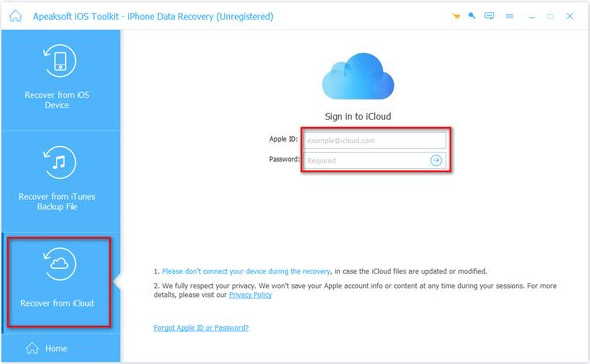
Trin 2 Hvis du bekræfter med succes, skal du klikke iCloud-sikkerhedskopi.

Trin 3 Vælg en af de sikkerhedskopier, der kan omfatte dit slettede telefonopkald for at gendanne og klik Hent.

Trin 4 Klik Opkaldsoversigt på venstre menulinje og skærm den slettede historie øverst.

Bemærkninger:
Tilslut ikke din enhed til computeren, hvis iCloud-filerne er ændret.
Del 3: Sådan får du slettet opkaldshistorik på iPhone via iTunes [Med/Uden sletning af iPhone]
Sikkerhedskopiering af iPhone til iTunes er en anden officiel backup-løsning til iDevices. Denne metode er ikke begrænset af gratis 5 GB iCloud-lagerplads, fordi bærbar lagerplads generelt er meget større end 5 GB. Men på samme måde som iCloud, kan du ikke gendanne slettede opkaldslogger iPhone separat med den officielle metode.
Lad os se, hvordan du kan se slettede opkald på iPhone via iTunes-sikkerhedskopi med/uden at tørre din iPhone.
1. [Sletning af iPhone] Gendan data via iTunes Backup
Trin 1 Åbn iTunes på din bærbare computer, og tilslut din iPhone med en USB til den. Vælg dit iPhone-navn, hvis den er tilsluttet korrekt, og klik på Generelt fane.
Trin 2 Klik Gendan en backup i nederste venstre hjørne og vælg en for at gendanne. Du skal indtaste adgangskoden, hvis du gendanner en krypteret sikkerhedskopi.

2. [Uden at slette iPhone] Gendan data via iTunes Backup
Trin 1 Åbn Apeaksoft iPhone Data Recovery > klik på iPhone Data Recovery > vælg Gendan fra iTunes. Programmet vil automatisk registrere sikkerhedskopier på din computer, hvis du ikke har ændret standarden iPhone backup placering af iTunes. Vælg én sikkerhedskopi på grund af sikkerhedskopieringstiden, og klik på Start.

Trin 2 Det tager et par minutter at scanne sikkerhedskopien. Efter scanning skal du vælge den slettede opkaldshistorik for at gendanne.

Konklusion
Sådan finder du slettede opkald på iPhone? Hvis du ikke har en sikkerhedskopi, skal du downloade Apeaksoft iPhone Data Recovery og tjek slettede opkald gratis. Hvis du har iCloud eller iTunes backup, kan du gendanne dem i massevis. Du kan også analysere, kontrollere og downloade det indhold, du ønsker fra sikkerhedskopier, separat med Apeaksoft iPhone Data Recovery.
Relaterede artikler
Bekymre for at ringe log tab? Du kan bare sikkerhedskopiere opkaldslog på Android til Google Drev, computer, SD-kort, Dropbox eller andetsteds med de bedste opkaldslog backup apps.
Ved at følge vores guide kan du lære, hvordan du sletter din telefonopkaldshistorik på din iPhone eller Android-telefon fra større producenter.
At miste vigtige opkaldslogger for gode minder og vigtige oplysninger i journalerne må være skuffende. Bare rolig; det er stadig muligt at komme sig.
Vil du optage et telefonopkald på iPhone eller optage indgående opkald på iPhone uden apps? Dette indlæg viser dig optagelse af telefonopkald på iPhone med/uden apps.

